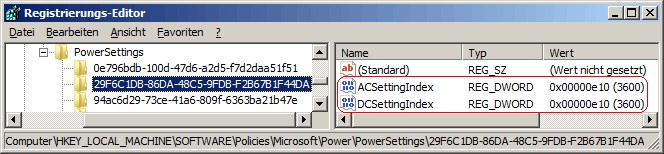|
Auf der Systemsteuerungsseite "Energiesparplaneinstellungen bearbeiten" (Energieoptionen) und unter den erweiterten Energieoptionen im Abschnitt "Energie sparen", Option "Deaktivierung nach" kann festgelegt werden, nach welcher Zeit in den Energiesparmodus (Standby) gewechselt werden soll. Damit alle Eingabemöglichkeiten für die Benutzer nicht verfügbar sind, müssen Sie folgende Änderungen in der Registrierungsdatei durchführen. Mit dem Schlüssel wird zusätzlich die Leerlaufzeit konfiguriert.
So geht's:
- Starten Sie ...\windows\regedit.exe bzw. ...\winnt\regedt32.exe.
- Klicken Sie sich durch folgende Schlüssel (Ordner) hindurch:
HKEY_LOCAL_MACHINE
Software
Policies
Microsoft
Power
PowerSettings
29F6C1DB-86DA-48C5-9FDB-F2B67B1F44DA
Falls die letzten Schlüssel noch nicht existieren, dann müssen Sie diese erstellen. Dazu klicken Sie mit der rechten Maustaste in das rechte Fenster. Im Kontextmenü wählen Sie "Neu" > "Schlüssel".
- Doppelklicken Sie auf den Schlüssel "ACSettingIndex" (für Netzbetrieb) oder auf den Schlüssel "DCSettingIndex" (für Akkubetrieb).
Falls die Schlüssel noch nicht existieren, dann müssen Sie diese erstellen. Dazu klicken Sie mit der rechten Maustaste in das rechte Fenster. Im Kontextmenü wählen Sie "Neu" > "DWORD-Wert" (REG_DWORD).
- Als Wert geben Sie den Zeitraum in Sekunden der Inaktivität an, bevor Windows in den Energiesparmodus wechselt. Z.B.: "3600" (Sekunden)
- Die Änderungen werden ggf. erst nach einem Neustart aktiv.
Hinweise:
- ACSettingIndex:
Gibt den Zeitraum der Inaktivität in Sekunden an, bevor Windows im Netzbetrieb in den Energiesparmodus wechselt. Standard: 3600 (entspricht 60 Minuten)
- DCSettingIndex:
Gibt den Zeitraum der Inaktivität in Sekunden an, bevor Windows im Akkubetrieb in den Energiesparmodus wechselt. Standard: 900 (entspricht 15 Minuten)
- Damit der Benutzer die Einstellung selbst ändern kann, müssen Sie den Schlüssel "DCSettingIndex" und/oder "ACSettingIndex" wieder löschen. Klicken Sie dazu auf den/die Schlüssel und drücken die Taste "Entf".
- Ändern Sie bitte nichts anderes in der Registrierungsdatei. Dies kann zur Folge haben, dass Windows und/oder Anwendungsprogramme nicht mehr richtig arbeiten.
|